【Windows10】XPパソコンへインストールする方法!アップグレードできる?
Windows10をXPパソコンへインストールする方法について説明します。そもそもWindows10からXPへアップグレードできるのかも明確にします。Windows10からXPのパソコンへインストール前のドライブの変更や起動画面の説明も解説します。

目次
【Windows10】アップグレードとは?
Windows10をXPパソコンにインストールする方法を行う前のBIOS画面で起動ドライブの変更やその後のインストールの流れやアップグレードを知りたい人に向け、Windows10をXPパソコンへインストールする方法やドライブの変更を説明します。
まずは、Windows10をアップグレードすることの基本について注目をしていきたいと思います。Windows10のアップグレードを行うことで、何ができるのかを知らなければ、今回のWindows10をXPパソコンへインストールする方法は理解できません。
そこで、Windows10をアップグレードするという意味について一つ一つ解説をしていきたいと思いますので、参考にしてXPパソコンへインストールする方法に移ってみることをおすすめします。
古いOSのパソコンを更新できる
Windows10をアップグレードするということは「古いOSのパソコンを更新」することです。例えば、Windows7やWindowsVista/Windows8などのOSをWindows10に更新することをアップグレードすると言います。
お手持ちの古いOSのパソコンがあれば、いますぐアップグレードできるのでインストール方法を行うことをおすすめします。
条件次第では無料でも可能
アップグレードは基本的に有料でできるのですが「条件次第では無料でも可能」になっています。その条件は、以前一度でもWindows10に更新している場合には、2020年でも無料でOSをWindows10に更新できます。
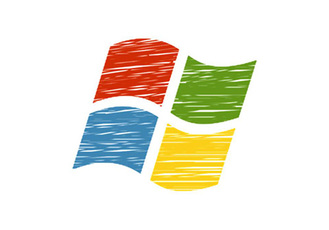 「Windows7の32bit」から「Windows10 64bit」へアップグレードする方法!
「Windows7の32bit」から「Windows10 64bit」へアップグレードする方法!【Windows10】XPパソコンへインストールする方法
つづきましては、Windows10にXPパソコンへインストールする方法についてフォーカスして説明をしていきたいと思います。Windows10にXPパソコンへインストールする画面の起動手順やドライブの変更などを見ていきたいと思います。
まず、Windows10にXPパソコンへインストールする方法を行う前に、あらかじめ事前にバックアップやドライブを変更しなければ、インストールすることはできないので、その事前準備から説明をしていきたいと思います。
それでは、Windows10のパソコンでXPパソコンへインストールする過程の一つ一つを行っていきたいと思います。
事前準備の手順
それでは、Windows10にXPパソコンへインストールする前の「事前準備の手順」についてフォーカスして説明をしていきたいと思います
バックアップを作成しておく
まずは、Windows10のパソコンをバックアップを作成しておく必要があります。インストールに失敗して、起動不可になったときのために外部ストレージにバックアップを作成しておく必要があります。
起動不可になってしまうと、パソコン内に保存されているデータを取り出せなくなりますので、万が一の際に備えて、バックアップをとっておくことをおすすめします。
Windows10のパソコンをバックアップを作成する方法を行います。まずは「コントロールパネル」をクリックして操作を行っていきます。
コントロールパネルの検索欄に「回復ドライブ」と検索をしていきます。
画面内に回復ドライブが表示されます。ここで「回復ドライブの作成」をクリックして進んでいきます。
回復ドライブの作成画面が表示されます。システムファイルを回復ドライブにバックアップしますにチェックを入れ「次へ」を選択していきます。
バックアップするドライブを外部ストレージに選択します。そして「次へ」を選択していきます。
最後に「作成」を押すとバックアップ処理が開始されますので、完了するまで待機しておくといいでしょう。
SSDに換装しておく
つづいて、Windows10にXPパソコンへインストール前にHDDからSSDに換装しておくことを忘れずにしておくといいでしょう。SSDであれば、速度性能アップが見込めるのでHDDを交換することをおすすめします。
インストールの手順
ここからインストールの手順を説明します。
BIOS画面で起動ドライブを変更する
パソコンの電源を入れて「F12」を押してBIOS画面を起動します。
Boot Device Priorityで「Enter」を押します。
1st Boot Deviceを+キーで変更します。
ここでCD/DVDドライブに変更します。
最後にExit Saving Changesに合わせ「Enter」を押します。
DVDから読み込みが開始される
するとインストールDVDの読み込みが開始されるので画面の指示に従い進めていきます。
新規でインストールを行う
セットアップ画面が起動しEnterキーで開始します。新規でインストールから行います。
インストールするディスクの領域を選択してインストールをします。
 終了した「Windows10」の無償アップグレードを無料でする方法!
終了した「Windows10」の無償アップグレードを無料でする方法!【Windows10】XPパソコンへインストールするときの注意点
ここでは、Windows10にXPパソコンへインストールするときの注意点を説明していきます。注意点を理解していないと、インストールする時に故障をしているのではないかと疑問が浮かび上がってしまいますので、しっかり注意点を把握する必要があります。
それでは、Windows10にXPパソコンへインストールする場合の注意点を2るほど紹介していきたいと思います。
オーディオが使えない
注意点としては「オーディオが使えない」ことがあげられます。
外付けスピーカーを用意する
オーディオ関連のドライバーがないため動作しないことが考えられますので、対応策としてはUSBの外付けスピーカーを用意することをおすすめします。
Wi-Fiが使えない
つづいてのWindows10にXPパソコンへインストールするときの注意点は「Wi-Fiが使えない」ことも考えられます。通信関連のドライバーが無い可能性があります。
USBの子機を利用する
Windows10にXPパソコンへインストールするときに、Wi-Fiが使えない場合は、USBのWi-Fiの子機を用意する必要があります。
 Windows10を無償アップグレード後に再インストールする方法!
Windows10を無償アップグレード後に再インストールする方法!【Windows10】XPからアップグレードできる?
つづきましては、そもそもWindows XPからWindows10にアップグレードをすることはできるのか・できないのかについて疑問を抱いている人も多いのではないでしょうか。
中には、Windows XPからWindows10にアップグレードすることで困っているという人もいるはずです。そんな、Windows XPからWindows10にアップグレードを行えるのかについての答えを明確にしていきたいと思います。
直接のアップグレードは難しい
結論から申し上げますと、Windows XPからWindows10の「直接のアップグレードは難しい」ようになっています。直接のアップグレードはできないわけではないですが、特殊な操作方法がいるので非常に難しいと言われています。
クリーンインストールがおすすめ
Windows XPからWindows10に直接のアップグレードは難しいので、他の手段として「クリーンインストール」という方法をおすすめしていきたいと思います。
Vistaや7にアップグレードしてからであればアップグレードは可能となります。しかし、一度Vista/7にアップグレードの必要がありますので、余計な予算がかかることがあります。ですので、Windows10へのクリーンインストールがおすすめとなっています。
Windows OSの料金ですが1〜2万円となります。上記で紹介をした方法ですとWindows Vistaと7が必須になりますので、3万円前後となってしまいます。
まとめ
以上が、【Windows10】XPパソコンへインストールする方法!アップグレードできる?の記事でした。Windows10からXPパソコンへインストールは可能ですが、事前準備などをしっかりしていないと大変な目に合いますので抑えておくといいでしょう。
それでは、この記事を参考にアップグレードしてみてはいかがでしょうか。
合わせて読みたい!Windows10に関する記事一覧
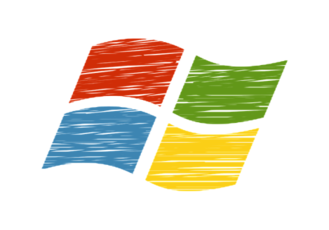 Windows10の初期化で「個人用ファイル」を保持する方法!
Windows10の初期化で「個人用ファイル」を保持する方法! 「Windows10」の通知設定(オン/オフ)について解説!
「Windows10」の通知設定(オン/オフ)について解説! 【Windows10】「SDカード」の使い方を解説!
【Windows10】「SDカード」の使い方を解説!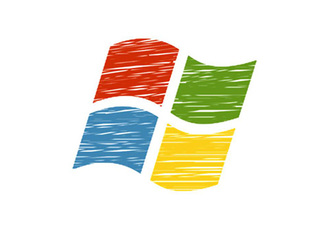 【Windows10】「SDカード」が認識されないときの対処法!
【Windows10】「SDカード」が認識されないときの対処法!


















